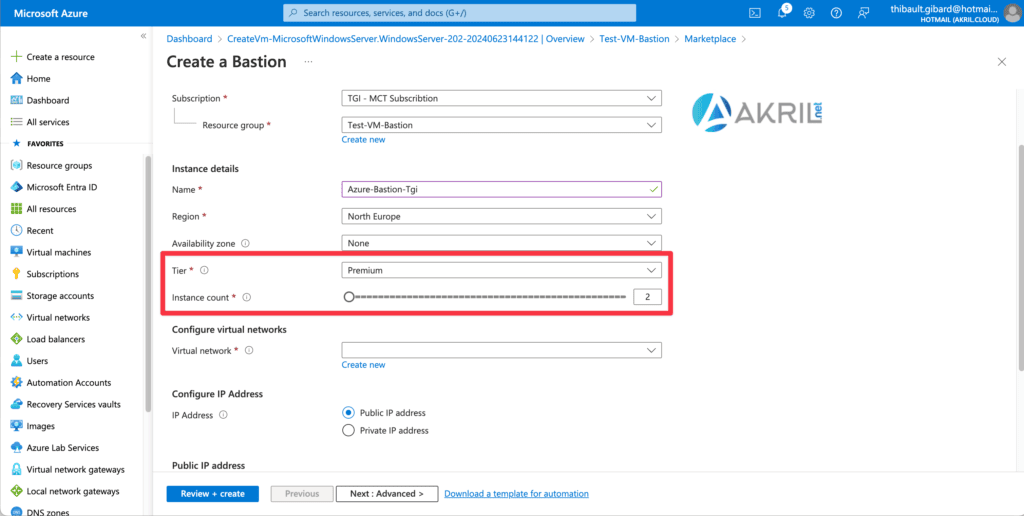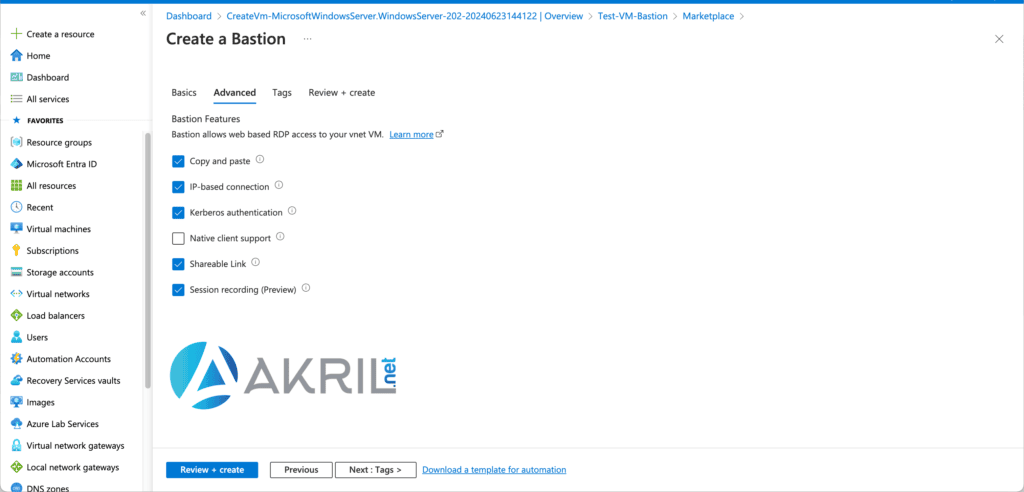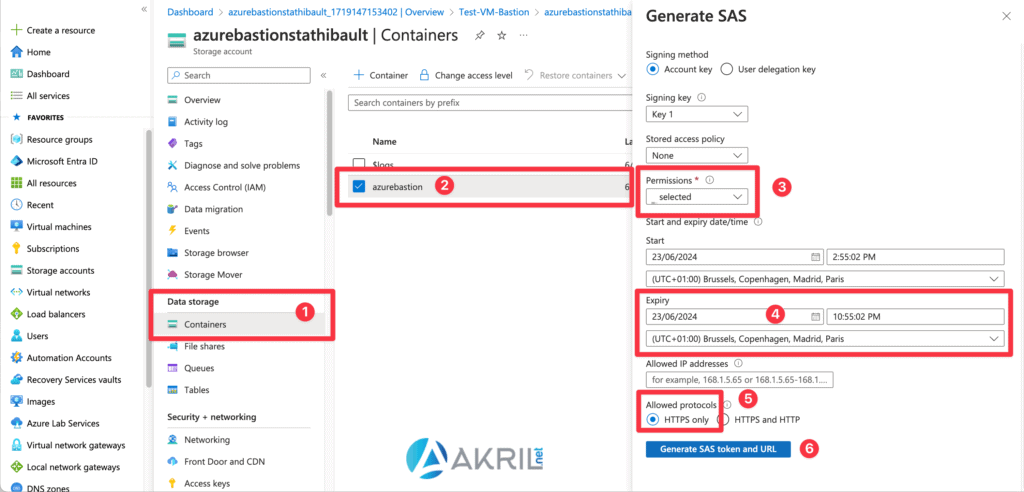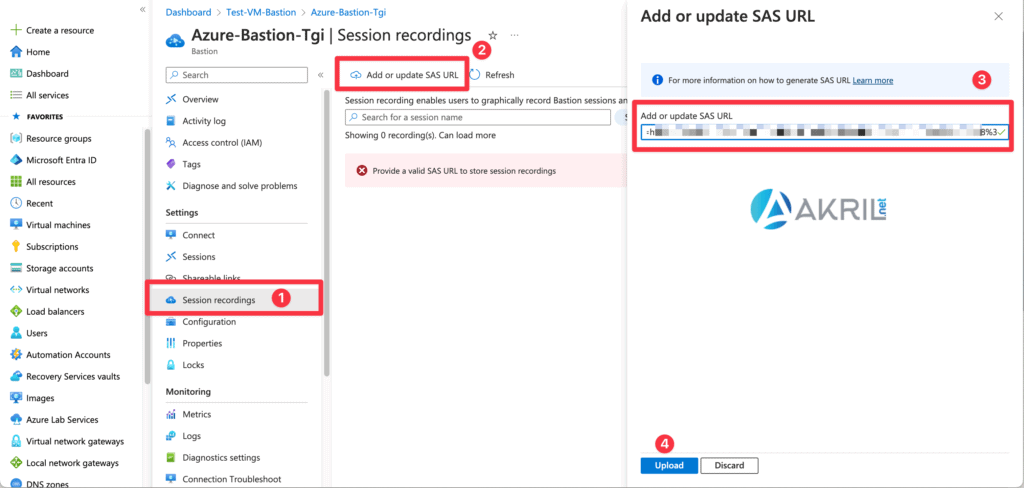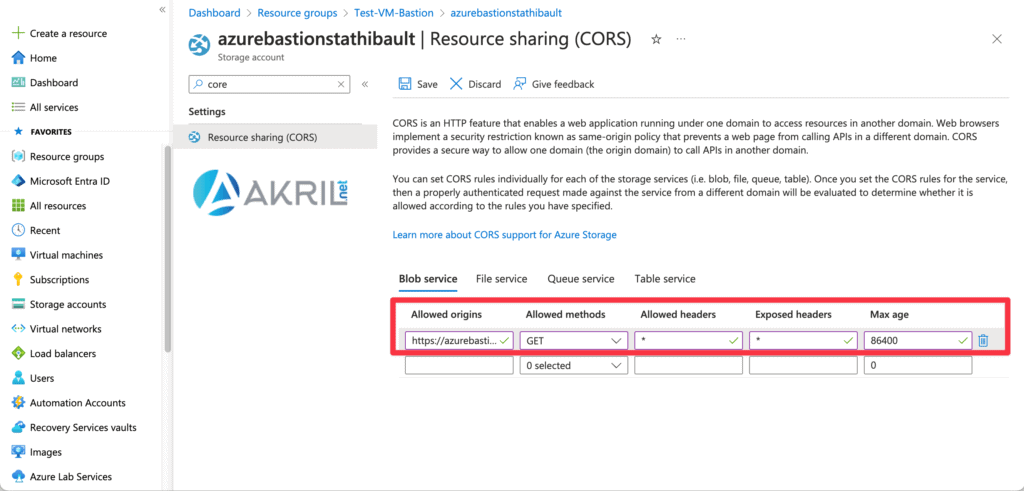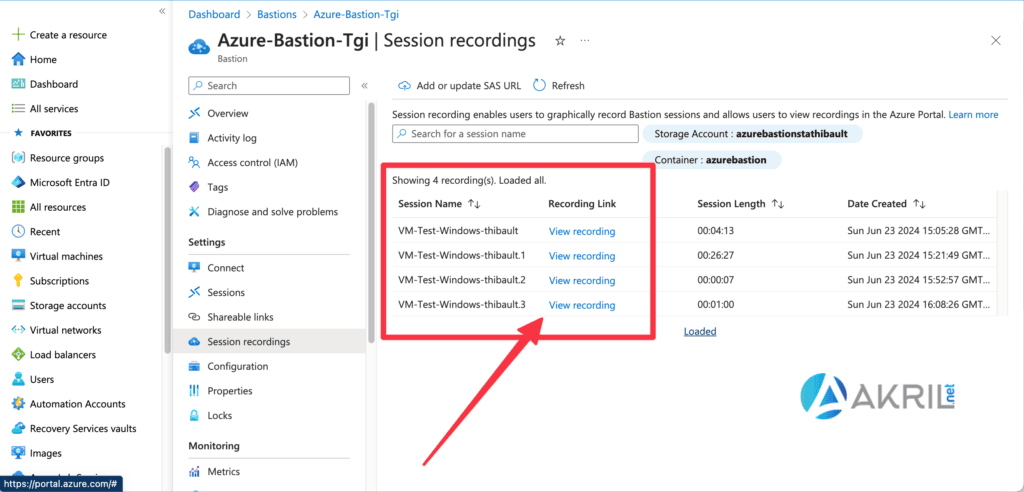Nouveau SKU pour Azure Bastion
Azure Bastion Premium, récemment introduit, offre un ensemble de fonctionnalités de sécurité renforcées pour les environnements Azure sensibles. Cette nouvelle SKU s’adresse aux organisations qui ont des exigences strictes en matière de conformité et de sécurité ou qui gèrent des workloads critiques.
L’une des nouvelles options d’Azure Bastion Premium est sa capacité à enregistrer les sessions. Cela permet de suivre en détail les activités des utilisateurs qui accèdent aux machines virtuelles via Bastion. Les enregistrements des sessions peuvent être consultés à des fins d’audit, de dépannage ou de réponse aux incidents.
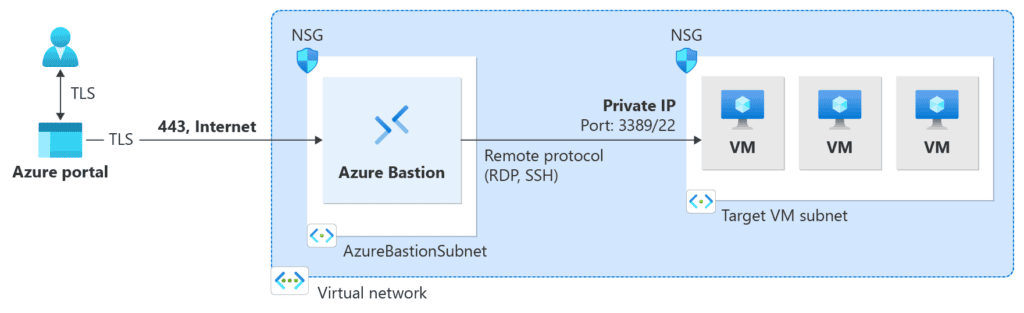
Activation de l’enregistrement vidéo avec un Storage Account
Afin de pouvoir utiliser l’option d’enregistrement des sessions vous devez dans un premier temps provisionner votre Azure Bastion avec l’option Premium (SKU). Cela se fait simplement via le menu déroulant lors de la création de Azure Bastion (ou à postériori en upgradant votre Bastion).
Dans les options avancées, vous aurez alors la possibilité de choisir parmi plusieurs options avancées – et notamment l’enregistrement des sessions ou encore le lien partageable.
Une fois que l’option est activée. Vous devrez créer un Storage Account avec un nouveau Container/Blob au sein duquel les enregistrements seront conservés lorsque vos administrateurs vont utiliser Azure Bastion pour leurs tâches d’administration. Pour ce faire, c’est très simple, créez un nouveau Storage Account en gardant globalement les options par défaut puis définissez une nouvelle URL SAS.
Veillez à ce que la date de début et la date d’expiration soient correctes. Vous pouvez utiliser l’option HTTPS only (pas besoin du HTTP non secure). Enfin, au niveau des permissions veillez à choisir les options suivantes comme indiquées dans la doc officielle de Microsoft (voir en bas d’article): READ, CREATE, WRITE, LIST.
Une fois que vous avez l’URL. Il vous suffit de copier-coller l’URL dans la partie Sessions recordings de votre Azure Bastion. Si l’URL est incorrecte, vous ne pourrez pas valider.
Vous devrez également créer la partie CORS au niveau de votre Storage Account. Les réglages doivnet être les mêmes que dans la capture d’écran ci-dessous.
La configuration est à présent terminée.
Il ne vous reste plus qu’à vous connecter sur votre Bastion pour simuler quelques connexions. Dans la partie suivante, nous allons voir comment visualiser les sessions. ☁️
Visualiser les enregistrements effectués par Azure Bastion
Une fois que tout est en place, vous pourrez voir les enregistrements des sessions effectués via votre Azure Bastion, dans la section Session recordings. Pour chaque session, vous aurez un fichier ainsi qu’un lien « View recording » afin d’ouvrir une nouvelle page au sein du portail Azure et pourrez visualiser les actions qui ont été effectuées par votre administrateur.
Rappel des fonctionnalités Azure Bastion selon le choix de SKU : Developer, Basic, Standard, Premium
| Feature | Developer SKU | Basic SKU | Standard SKU | Premium SKU |
|---|---|---|---|---|
| Connect to target VMs in same virtual network | Yes | Yes | Yes | Yes |
| Connect to target VMs in peered virtual networks | No | Yes | Yes | Yes |
| Support for concurrent connections | No | Yes | Yes | Yes |
| Access Linux VM Private Keys in Azure Key Vault (AKV) | No | Yes | Yes | Yes |
| Connect to Linux VM using SSH | Yes | Yes | Yes | Yes |
| Connect to Windows VM using RDP | Yes | Yes | Yes | Yes |
| Connect to Linux VM using RDP | No | No | Yes | Yes |
| Connect to Windows VM using SSH | No | No | Yes | Yes |
| Specify custom inbound port | No | No | Yes | Yes |
| Connect to VMs using Azure CLI | No | No | Yes | Yes |
| Host scaling | No | No | Yes | Yes |
| Upload or download files | No | No | Yes | Yes |
| Kerberos authentication | No | Yes | Yes | Yes |
| Shareable link | No | No | Yes | Yes |
| Connect to VMs via IP address | No | No | Yes | Yes |
| VM audio output | Yes | Yes | Yes | Yes |
| Disable copy/paste (web-based clients) | No | No | Yes | Yes |
| Session recording | No | No | No | Yes |
| Private-only deployment | No | No | No | Yes |
Retrouvez la documentation officielle de l’enregistrement des sessions Azure Bastion en consultant la documentation officielle de Microsoft via ce lien.